
Quando o Outlook recebe uma nova mensagem, ele usa um sinal sonoro padrão. Este chime é gerenciado no Windows, em vez do Outlook, e também é usado pelo aplicativo Mail, o cliente de e-mail padrão (não Outlook) que vem com o Windows 10. O chime é ativado por padrão no Outlook, mas você pode ativá-lo desligar ou alterá-lo para reproduzir outra coisa. Veja como.
Desligue o carrilhão
Se você não quiser um alerta auditivo todas as vezes, receberá uma mensagem (que pode ser especialmente chocante se estiver usando fones de ouvido) informando ao Outlook para não reproduzir nenhum ruído. Vá para Arquivo> Opções> E-mail e role para baixo até a seção “Chegada da mensagem”. A configuração que você está procurando é “Tocar um som”.
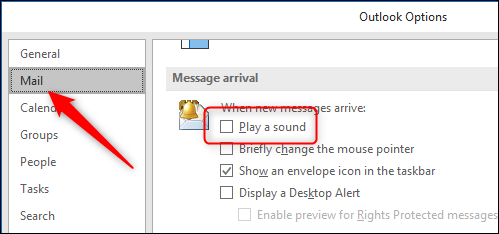
Desligue isso e clique em “OK”. O Outlook não reproduzirá mais um som quando uma mensagem chegar.
Mudar o carrilhão para outra coisa
Se você ainda deseja um alerta auditivo, mas deseja algo diferente do som padrão, abra o Painel de Controle (clique em Iniciar e digite “Painel de Controle”) e clique na opção “Som”.
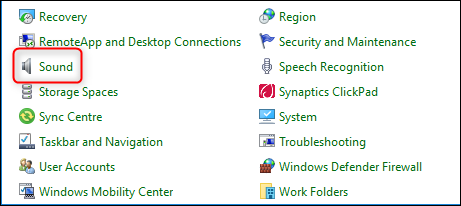
Na janela Som que se abre, mude para a guia “Sons”, role um pouco para baixo na caixa “Eventos de programa” e selecione a opção “Notificação de novo email”.
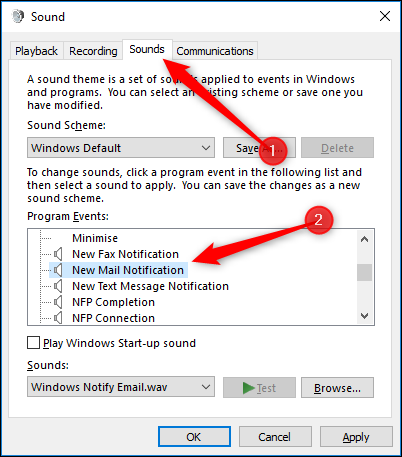
Por padrão, o Windows usa o arquivo de som “Windows Notify Email.wav” integrado. Abra o menu suspenso para selecionar um som instalado diferente ou clique em “Navegar” para escolher um arquivo de som de sua preferência.
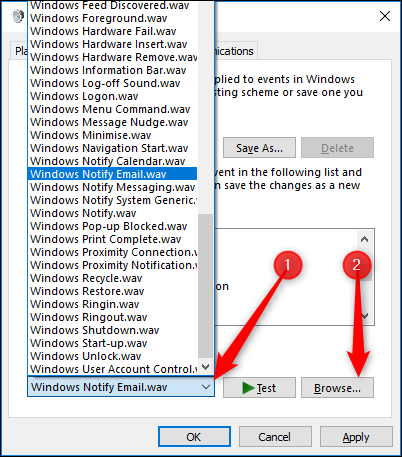
O som terá que ser um arquivo WAV , então se você tiver um tipo de arquivo diferente, você deseja usar, você terá que convertê-lo (somos grandes fãs do Audacity ou VLC para trabalho de áudio, mas use sua ferramenta de escolha). Quando terminar, clique em “OK” para sair, salvar suas alterações e sair da janela Sons. Reinicie o Outlook e seu novo som será reproduzido quando uma mensagem chegar.


